Hogyan készítsünk egy világosabb képet Photoshop

Azok között, akik sikerült, hogy legyen egy profi fotós vetették fel, hogy azok, akik jól beszélik a mesterségét, nem feltétlenül kell, hogy képes legyen feldolgozni a képeket a Photoshop. Azt mondják, hogy ez a kiváltsága, akik használják a szerkesztő megpróbálja elrejteni a hibákat a fotó is. De valójában semmi baj egy kis fűszer a fénykép, nem. Például szükség van, hogy a kép egy kicsit világosabb. Mi a teendő ebben az esetben?
Ha szeretne egy kicsit, hogy állítsa be (vagy valaki más) fotó, hozzátéve, a fényerőt, de nem tudom, hogyan kell csinálni - ne aggódj. Hogy a kép világosabb, sőt, nem nehezebb, mint, hogy a háttér homályos. Hogyan? Gondosan kövesse az alábbi utasításokat, és szükség van az összes kiderülhet.
Adobe Photoshop CS3-5;
nyisd meg a fotót
Persze, először meg kell nyitni a kép maga. Ehhez, hogyan kell használni a már megszokott menü „Fájl”, „Open”, vagy egyszerűen megnyomja a Ctrl + O. Válassza ki a kívánt fotókat, klatsat „Open” gombra.
Létrehozása korrekciós réteget
Ezt meg lehet tenni a menü segítségével rétegeket. Vannak keres megfelelő ikonra (fekete-fehér kör). Kattints rá, és ezek közül a rendelkezésre álló parancsok számunkra, hogy válasszon szükséges - „Channel Mixer”.
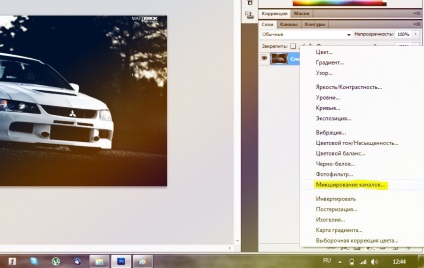
A megnyíló ablakban, úgy tűnhet, nagyon nehéz és zavaros első pillantásra. Tény, hogy ez nem így van, és ha egy kicsit megérteni, akkor minden a helyére kerül. Ha szeretné, hogy menjen be az összes technikai szempontok nem, akkor kövesse az alábbi lépéseket: egy olyan területen, amely az úgynevezett „központi csatorna” viszont kiválaszt egyet, majd a csúszka neki 150%. Két másik csatornán, viszont alábecsülik 25% -kal. Látod, minden nagyon egyszerű. Ezt az eljárást megismételjük az egyes színeket.
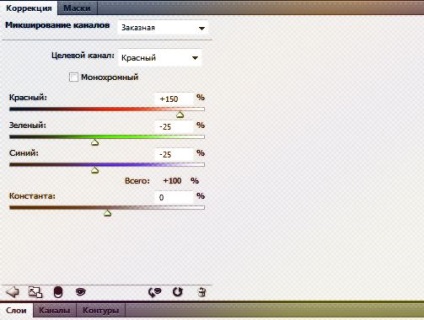
Olvasd ebben a témában:

kép mentése
Ily módon a különbség az arcon. A kép vált telített és élénk, hogy észrevehető még szabad szemmel. Az utolsó dolog, amit lehet -, hogy mentse a változtatásokat. Ehhez nyomja meg a Ctrl + S: ebben az esetben az eredeti fájl helyét szerkeszteni. Ha szükséged van egy megváltozott fotó elmenthető különálló fájlt, majd nyissa meg a „File” menüre, és válassza ki a „Mentés” gombra.
Olvasd ebben a témában:
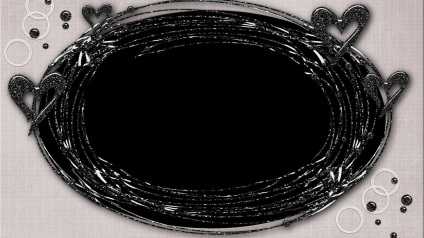
Mint egy utasítás?
További cikkek:
- Evrikak más nyelveken -
Közzétett anyagok a honlap tartalmazhat információkat a felhasználók több mint 18 éves.